win10环境下jdk如何安装
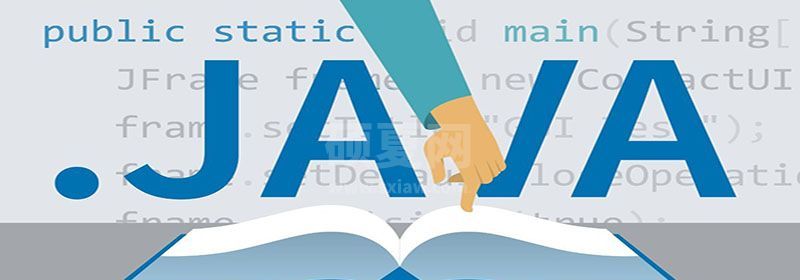
1、到官网下载jdk

2、安装jdk
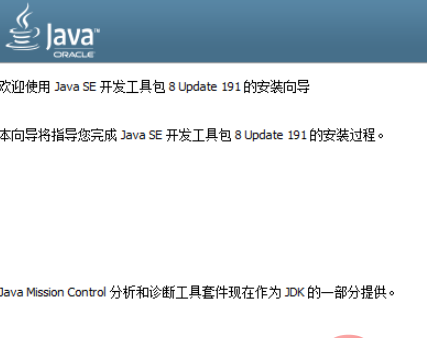
(视频教程推荐:java视频)
3、设置环境变量
在桌面右键单击 我的电脑→属性→高级系统设置→高级选项→环境变量→在用户变量 新建3个变量:
变量名:CLASS_PATH
变量值:.;%JAVA_HOME%\lib\dt.jar;%JAVA_HOME%\lib\tools.jar
变量名:JAVA_HOME
变量值:C:\Program Files\Java\jdk1.8.0_91 (括号勿打,这里是输入你JDK的安装目录地址)
变量名:PATH
变量值:.;%JAVA_HOME%\bin;%JAVA_HOME%\jre\bin
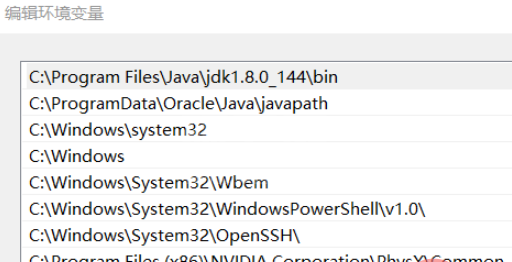
4、测试是否安装成功
打开命令提示符,输入JAVAC,回车。
若出现如下图片,则表示安装成功了。

推荐教程:java入门程序
以上就是win10环境下jdk如何安装的详细内容,更多请关注其它相关文章!
